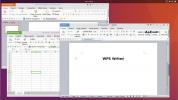Kuidas KDE Plasma 5 programme automaatselt käivitada
Kas peate sisse logides programme KDE Plasma 5 automaatselt käivitama? Plasma 5 töölauakeskkonda sisselogimisel on programmide automaatseks käivitamiseks mitu võimalust. Selles juhendis räägime kõigist viisidest, kuidas seda teha.
Automaatse käivitamise programmid GUI-st
KDE 5. plasma omab suurepärast GUI-tööriista, mida kasutajad saavad kasutada sisselogimise ajal automaatseks käivitamiseks rakenduste konfigureerimiseks. Sellele tööriistale juurdepääsemiseks peate minema Plasma süsteemiseadete alale.
Süsteemiseadete alale pääsemiseks vajutage nuppu Võida klaviatuuril ja tippige „Süsteemi sätted”. Seejärel klõpsake otsingutulemustes rakenduse tulemust, mis ütleb: „Teie arvuti konfigureerimistööriistad”.
Kui süsteemiseadete ala on avatud, vaadake vasakul olevast loendist jaotist “Tööruum”. Selles piirkonnas sortige läbi ja klõpsake suvandil „Startup and Shutdown“.
Kui olete süsteemisätete rakenduse tööruumi jaotises “Käivitamine ja seiskamine” jaotises “Käivitamine ja väljalülitamine” leidke “Automaatkäivitus” ja valige see sätetega tutvumiseks hiirega.
Kui soovite konfigureerida programmi KDE Plasma 5 automaatse sisselogimise ajal käivituma, klõpsake hiirega nuppu „Programmi lisamine“. Sealt vaadake läbi programmi kategooriad, mida soovite automaatselt käivitada, ja klõpsake nuppu OK, et lisada see käivituskirjeks. Korrake protsessi nii mitu korda kui vaja, et kõik programmid sisselogimise ajal automaatselt avaneksid.

Kas programmide lisamine KDE Plasma 5 automaatsele käivitamisele on valmis? Lõpetage protsess, sulgedes rakenduse. See rakendab tehtud muudatused automaatselt.
Bashi skriptide automaatne käivitamine GUI abil
Üks suurepäraseid omadusi, mis KDE Plasma 5-l on teiste Linuxi töölauakeskkondade ees, on see, et Autostarti GUI-tööriist võimaldab kasutajatel automaatselt käivitada Bash-skriptid sisselogimise ajal.
Selleks minge süsteemisätete jaotisse “Automaatkäivitus” (Süsteemi sätted> Tööala> Käivitamine ja väljalülitamine> Automaatkäivitus). Seejärel leidke jaotises Autostart nupp “Lisa skript” ja klõpsake sellel hiirega.
Pärast nupu „Lisage skript” klõpsamist ilmub GUI aken. Selles aknas lisage Skripti täpne asukoht, et KDE Plasma käivitaks selle õigesti.
Märkus. Tühjendage nupu „Loo kui sümmeetrilisena” märkeruut ainult siis, kui teate, milline on see link. Vastasel juhul jätke ruut märkimata.
Kui Bash-skripti tee on GUI-aknasse laaditud, klõpsake nuppu OK ja lisage see käivituskirjena. Kõigi skriptide käivitamiseks käivitamisel korrake seda protseduuri nii mitu korda kui soovite.
Kui olete Bash-skripti käivituskirjete lisamise lõpetanud, sulgege automaatse käivituse aken. Kõik muudatused jõustuvad automaatselt.
Programmi / skripti eemaldamine automaatkäivitusest GUI abil
Haiged programmid või skriptid käivituvad automaatselt? Kas olete kindel, et te ei soovi sisselogimisega mingeid asju ajada? Siin on, mida teha. Minge jaotisse Süsteemi sätted (Süsteemi sätted> Tööala> Käivitamine ja väljalülitamine> Automaatne käivitamine) jaotisse Automaatkäivitus.
Vaadake alal Autostart läbi käivitusprogrammide ja skriptide loend. Pange oma kanne kande juurde, mida soovite laadimist takistada, ja valige see hiirega. Pärast seda klõpsake selle keelamiseks nuppu Eemalda.

Kui kõik kirjed on eemaldatud, sulgege automaatkäivituse aken. Muudatused peaksid automaatselt jõustuma.
Automaatse käivitamise programmid terminali kaudu
GUI kasutamine pole ainus viis, kuidas KDE Plasma 5 konfigureerida programmide automaatseks laadimiseks sisselogimisel. Kui teile GUI-marsruut ei meeldi, on käsurealt võimalik seada automaatne käivitamine.
KDE Plasma 5 terminali kaudu automaatse käivitamise seadistamiseks tuleb esmalt käsurealt seanss kodukaustast (~) teisaldada /usr/share/applications/, kuna just siin hoiab Linux kõiki programmi otseteid.
CD / usr / jaga / rakendused /
Kasutades ls käsk, loetlege kõik üksused /usr/share/applications kataloog.
ls
Või kui teil on probleeme otseteede failide tohutu hulga sortimisega, proovige:
ls | grep 'programmi nimi'
Kui olete programmi nime leidnud, võtke see ja ühendage see CP allpool asuvat käsku uue käivituskirje loomiseks.
mkdir -p ~ / .config / automaatne käivitamine /
cp programmi nimi.desktop ~ / .config / autostart /
Uuendage faili õigusi ja veenduge, et KDE käsitseks rakenduse otsetee õigesti.
sudo chmod + x ~ / .config / autostart / programname.desktop
Korrake seda protseduuri nii mitu korda, kui soovite käsurida abil luua KDE jaoks käivituskirjeid.
Programmi automaatse käivituse eemaldamine terminalist
KDE Plasmast automaatse käivituskirje eemaldamiseks käsurealt peate terminali seansi kodukataloogist (~) teisaldama ~ / .config / automaatne käivitamine / kausta.
cd ~ / .config / automaatne käivitamine
Käivitage kausta sees ls käsk kausta üksuste kuvamiseks.
ls
Vaadake selle kataloogi sisu ja sisestage kustutatavate rakenduste nimi kausta rm käsk allpool.

rm programmi nimi.desktop
otsing
Viimased Postitused
4 parimat alternatiivi tasuta versioonile Office Linuxis
Libre'i kontor See on peamine põhjus, miks avatud lähtekoodiga proj...
Kuidas kasutada ZFS-i juurkataloogis Ubuntu 19.10
ZFS on juurkataloogis uus funktsioon Ubuntu 19.10. Selle abil saava...
Kuidas seadistada VNC töölaua ühiskasutust TigerVNC-ga Linuxis
Kui soovite jagada oma töölauda LAN-i või Internet Linuxis, on üks ...